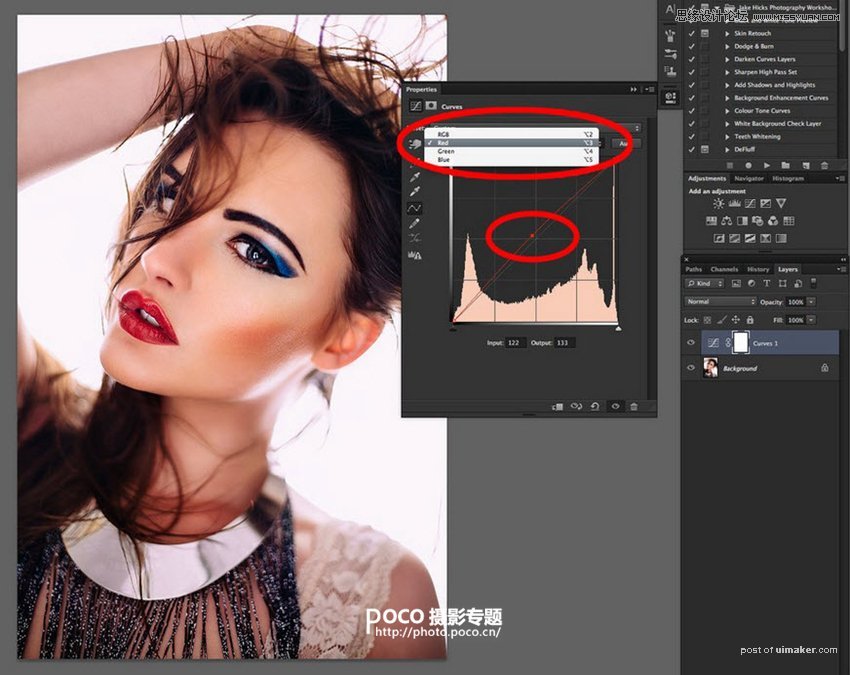来源:网络 作者:Rorschach
很多后期uimaker.com/uimakerhtml/uistudy/">教程都会教大家如何对照片大动干戈,尤其是人像后期,一言不合就改得面目全非。这次呢,我们来一个看似高阶其实很简单的双曲线肤色微调后期,主要是针对人像拍摄时模特肤色平淡的问题,方法简单易学,效果亲切自然。

第一步、拿到一张原图,导入PS,选择图层-新建调整图层-曲线,确定。加入新的曲线调整图层。
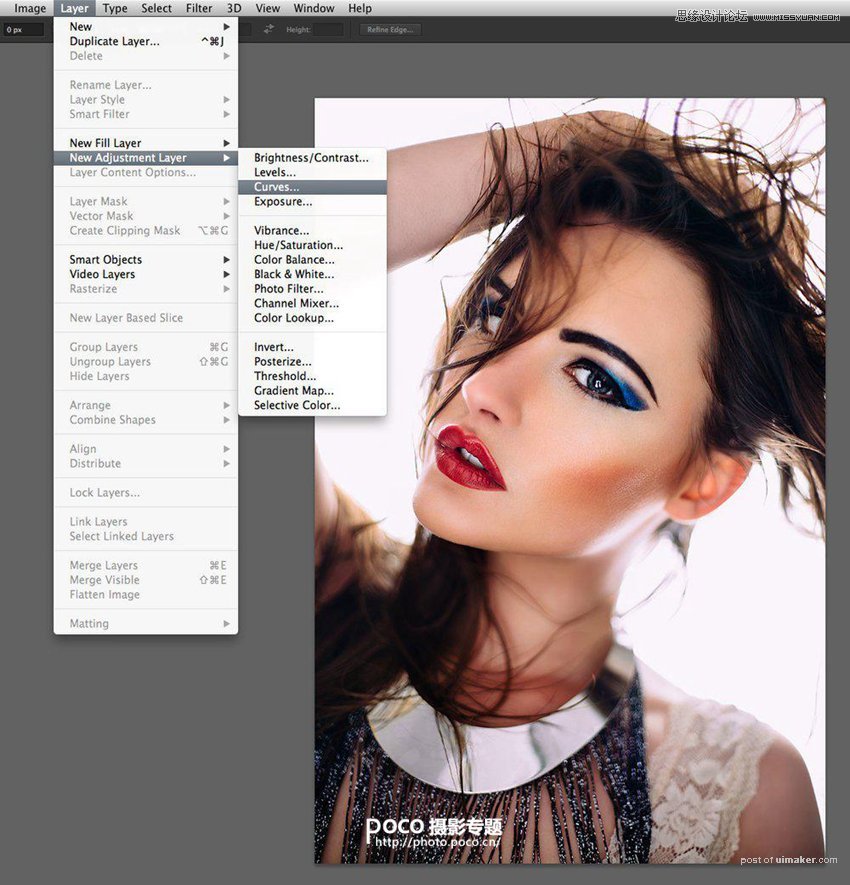
第二步、接着,在曲线调整图层上选择“红色通道”,拖拽曲线中部(视具体例图而定),向上拉实现微调,让肤色变暖。